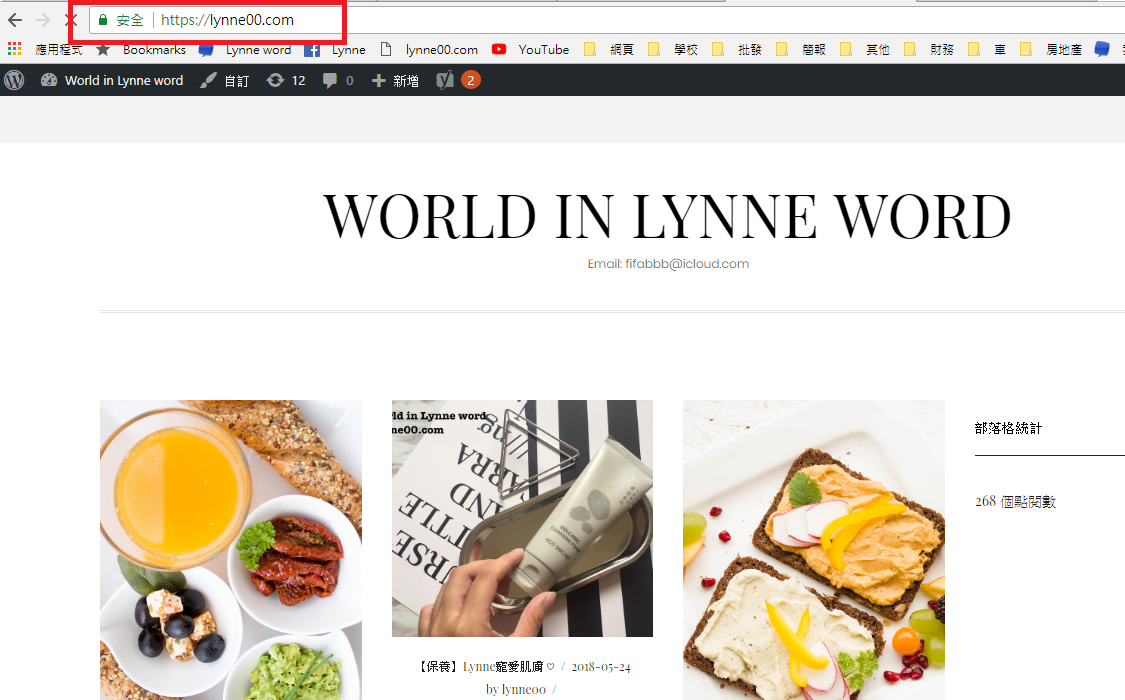
上次教大家利用戰國策一鍵搞定wordpress
(回憶上一篇文章可以參考文末連結或點我)
今天要更進一步的教大家安裝SSL~

首先,要先對SSL有基本概念
「https」代表使用安全的加密方式使用網路;「http」環境代表使用的網路環境是不安全的,任何人都可以看到我們瀏覽、傳輸的資料,甚至可以竄改網頁。SSL是一種加密技術,也因為傳輸過程有加密,透過SSL瀏覽的資訊不會被任意竄改、駭入。
所以說,SSL是自架網後相當重要的步驟
畢竟從痞客邦搬過來,目的就是希望網站提升質感且增加流量
大家可以看看痞客邦是否是安全的網頁 我實在不想把心血放在別人的網站了
提供安全的網路給我們的讀者或客戶也是我們所能做的
而且!Google很早就公告安全的https網站會增加seo排名!
趕快來跟你們介紹怎麼安裝SSL吧!基本上就交給「戰國策」就可以了~
戰國策SSL安裝步驟
step1:
到戰國策的主控台畫面找尋「SSL/TLS證書」並點擊

step2:
選擇「添加SSL/TLS證書」

step3:
比特選擇「2048」
並填寫完整資料後點選請求

step4:
會跑出一大段CSR文字
先複製整段英文內容到記事本 等等會用到

step 5:
回主控台畫面點選「訂購SSL」

step6:
選擇方案內容
並依個人需求選擇訂購一年或兩年

step7:
剛剛複製的那串CSR英文要派上用場啦~
左邊伺服器請選擇「Plesk」
右邊則貼上剛剛複製的CSR內容
點選下方的「我已經有CSR」
之後按繼續

step8:
要更加進一步的填寫公司資訊、管理聯絡人
紅色米字號的都要寫喔~
如果是部落客的話職稱可以隨便掰一個哈哈

step9:
接下來就等戰國策工程師的幫我們安裝就可以啦
輕輕鬆鬆就擁有綠色鎖頭囉!

以上是今天的SSL設定分享
趕快裝上你的安全鎖頭吧!
點我前往戰國策網站
你可能還想知道,怎麼輕鬆自架網站,歡迎參考下面這篇!
戰國策專屬主機 :: 我有專屬網址了!! 原來從痞客邦搬家這麼簡單!!